1. install file download
http://www.march-hare.com/cvspro/
에서 오른쪽 Free Download 에서 Windows 선택후 정보입력후 Accepts items 를 click 하여 다운로드 받는다.
2. install
기본사항으로 설치한다.
3. Configration
3.1. Repository 지정
Add click 후 cvs repository(저장소)로 지정할 디렉토리를 선택후 Name 을 Full path 대신 마지막디렉토리 이름으로 지정한다.
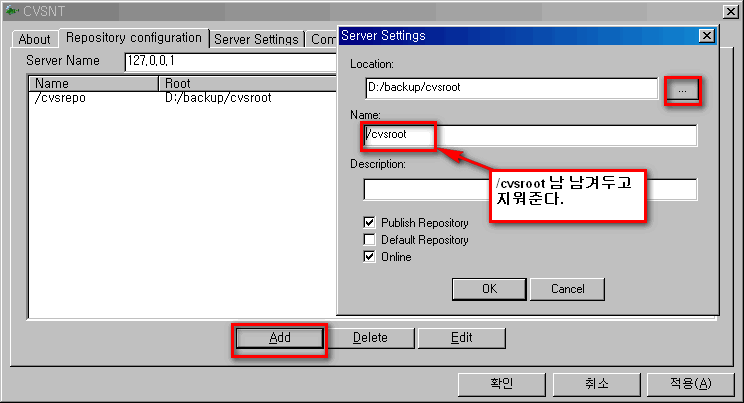
3.2. Server Settings
Run as : CVS를 사용할 Window 사용자계정을 지정한다. 필자는 Administratoin으로 지정했다.
Temporary : Temp로 사용될 디렉토리를 지정한다. 가급적 Repository 와 같은 위치로 지정한다.
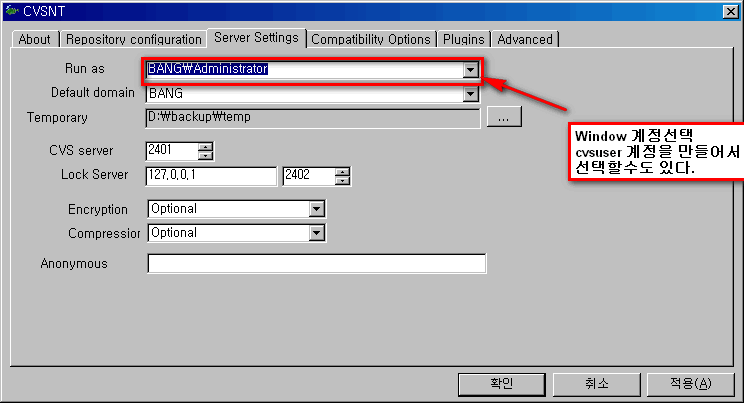
3.3. Compatibillity Options 설정
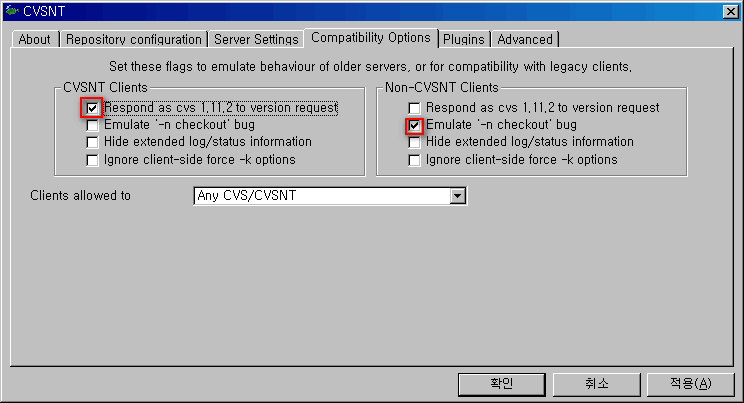
3.4. Advanced 설정
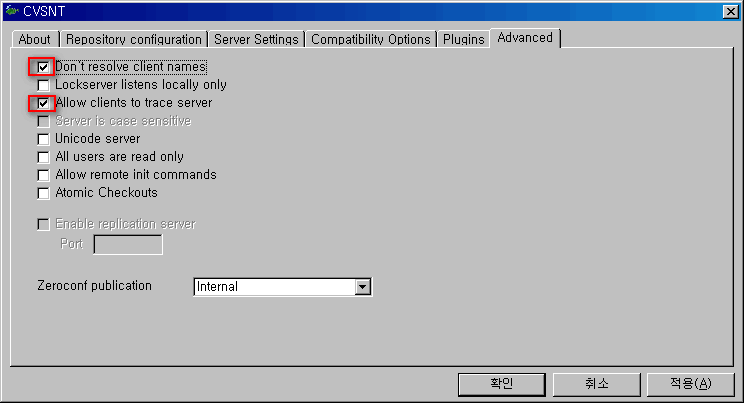 3.5. 재시작
3.5. 재시작
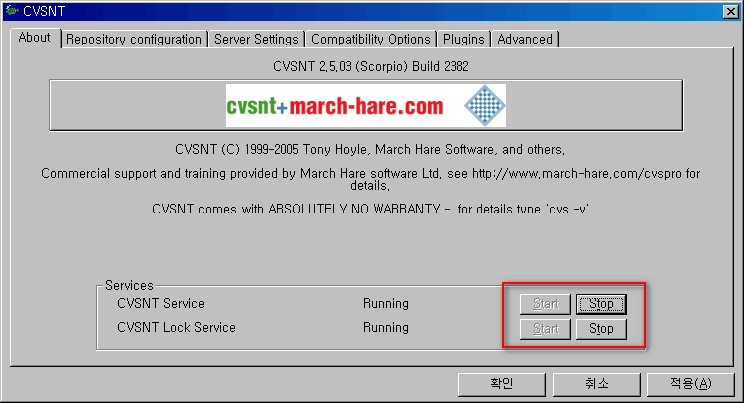
4. CVS 사용자추가
Console 실행
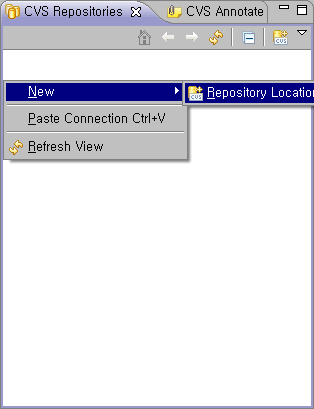
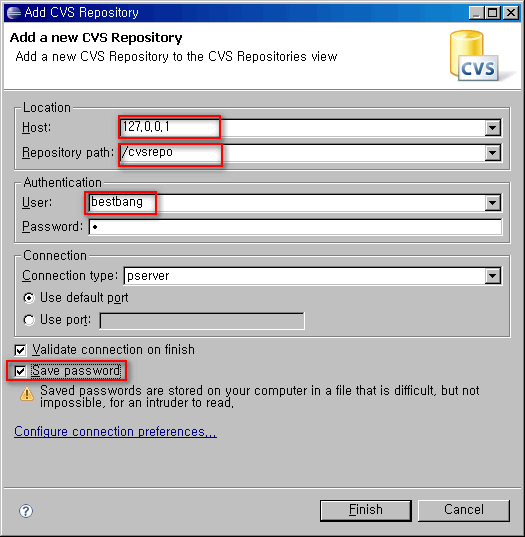
5.3. CVS Presotiroies 등록완료
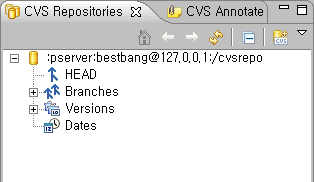 5.4. CVS Project 추가
5.4. CVS Project 추가
Package Explorer 에서 Team - Share Project 로 CVS 에 신규 Project 를 등록한다.
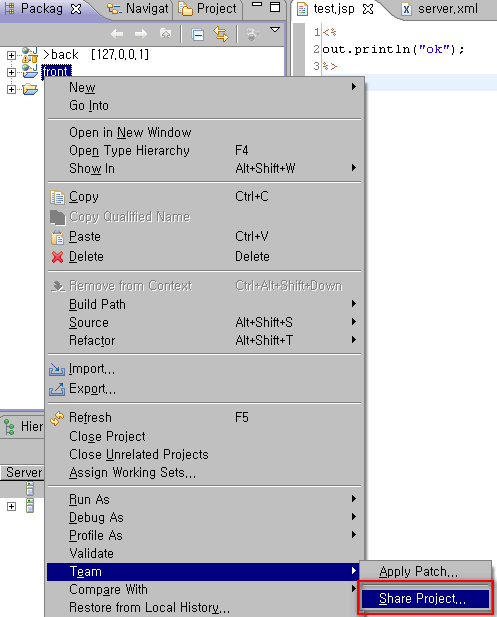 5.5. CVS Repository 선택
5.5. CVS Repository 선택
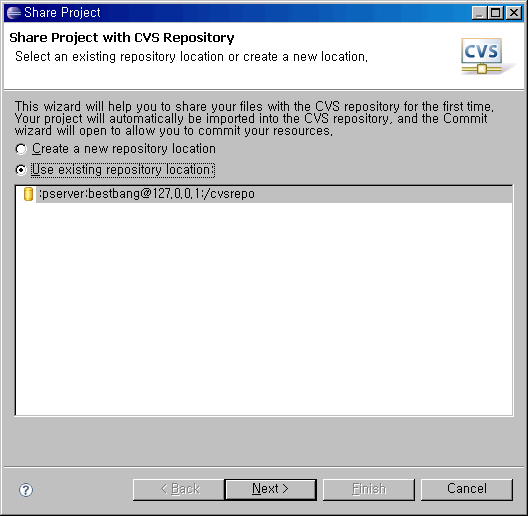 5.6. Module Name 지정
5.6. Module Name 지정
되도록 Eclipse Project Name 과 동일하게 지정한다. (Use project name as module name 선택)
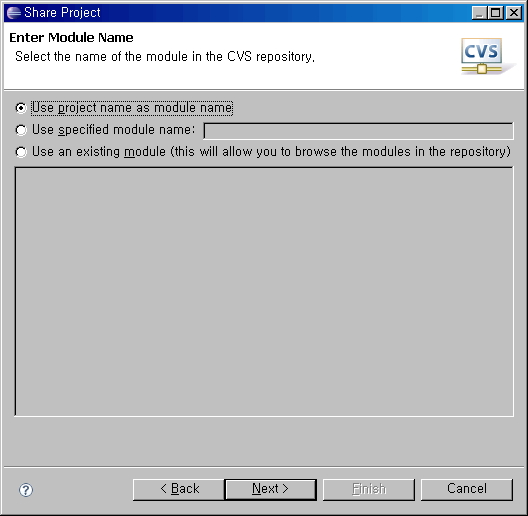 5.7. CVS 에 등록할 파일(디렉토리) 지정
5.7. CVS 에 등록할 파일(디렉토리) 지정
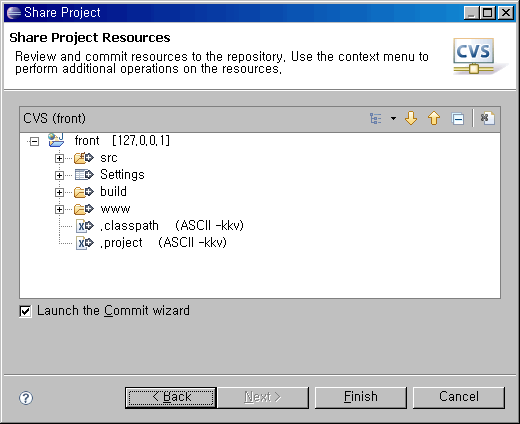 5.9. CVS 첫번째 commit
5.9. CVS 첫번째 commit
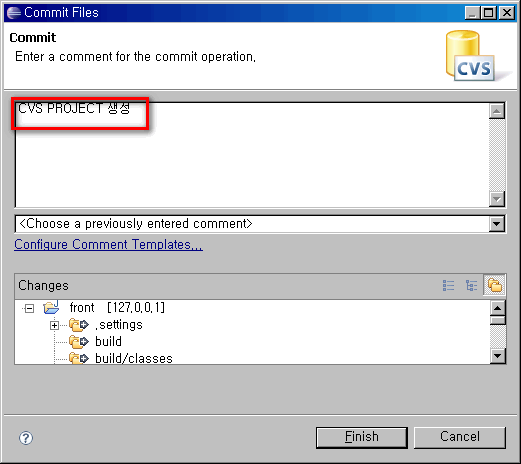 5.10. 완료
5.10. 완료
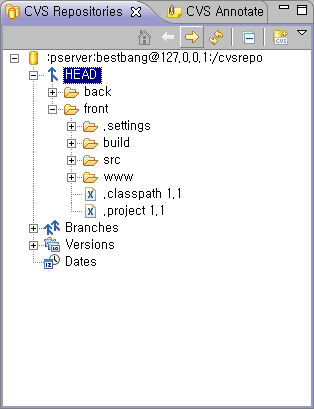
6. 기타
6.1. CVS Ignred 추가
만약 image 파일들도 cvs 에서 관리한다면
Window - Preference - Team - Ignored Resources 에서
[Thumbs.db] pattern 을 추가한다. 윈도우탐색기에서 이미지 미리보기를 할 경우 업데이트가 일어나는 파일이다. 이 파일들은 버젼충돌이 자주 일어 나기 때문에 반드시 CVS Ignored 에 추가하여 주길 바란다.
6.2. CVS commit 시 반드시 comment 를 입력하도록 설정한다.
Window - Preference - Team - CVS Prompting 탭에서
Allow empty commit comments 를 no 로 지정한다.
http://www.march-hare.com/cvspro/
에서 오른쪽 Free Download 에서 Windows 선택후 정보입력후 Accepts items 를 click 하여 다운로드 받는다.
2. install
기본사항으로 설치한다.
3. Configration
3.1. Repository 지정
Add click 후 cvs repository(저장소)로 지정할 디렉토리를 선택후 Name 을 Full path 대신 마지막디렉토리 이름으로 지정한다.
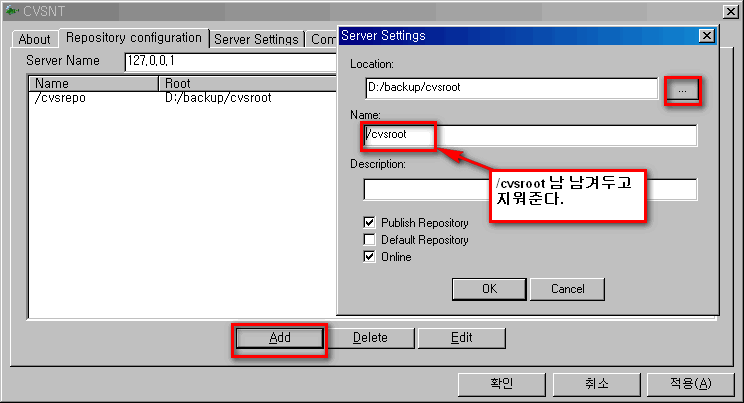
3.2. Server Settings
Run as : CVS를 사용할 Window 사용자계정을 지정한다. 필자는 Administratoin으로 지정했다.
Temporary : Temp로 사용될 디렉토리를 지정한다. 가급적 Repository 와 같은 위치로 지정한다.
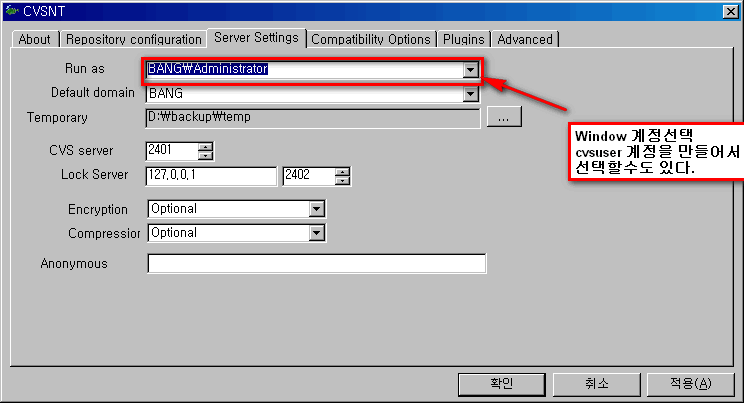
3.3. Compatibillity Options 설정
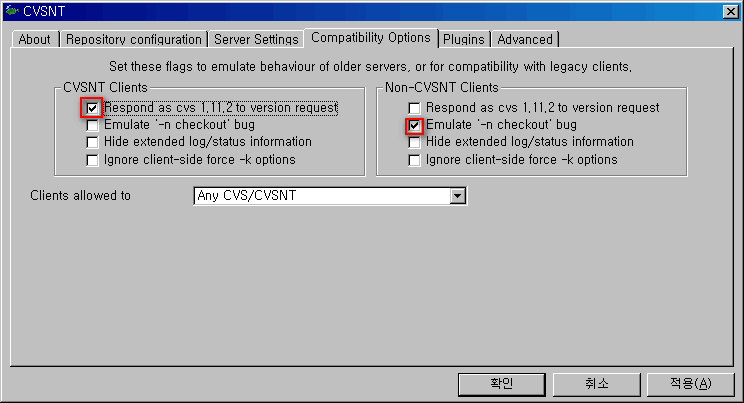
3.4. Advanced 설정
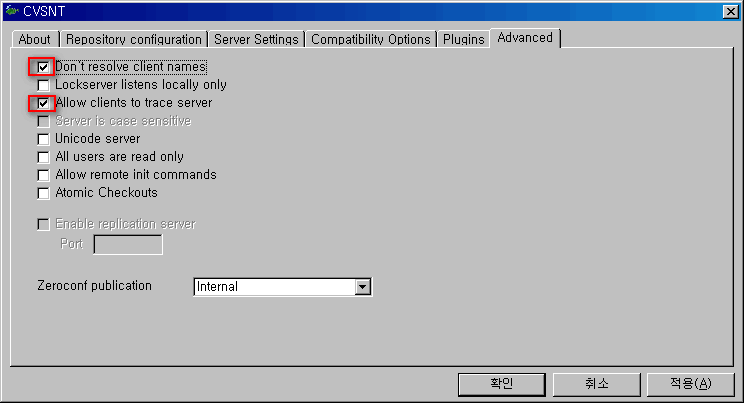
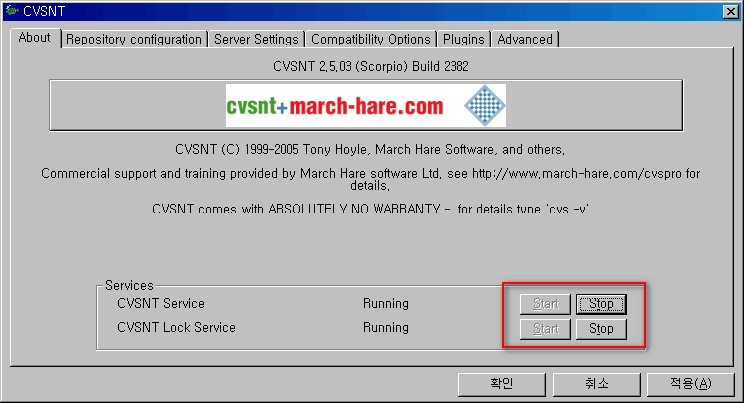
4. CVS 사용자추가
Console 실행
C:\>set CVSROOT=:pserver:127.0.0.1:/cvsroot
C:\>cvs login
CVS Password: 패스워드입력
C:\>cvs passwd -r Administrator -a newid
New Password: 패스워드입력
Verify Password: 패스워드입력확인
* newid : 사용할 id를 써주면 된다...
C:\>cvs login
CVS Password: 패스워드입력
C:\>cvs passwd -r Administrator -a newid
New Password: 패스워드입력
Verify Password: 패스워드입력확인
* newid : 사용할 id를 써주면 된다...
5. Eclipse 설정
5.1. CVS Repository 추가
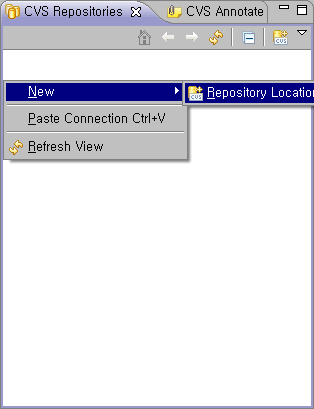
5.2. CVS Repository 설정
Host : 127.0.0.1
Repository path : /cvsrepo
User : bestbang(cvs 사용자추가에서 등록한 사용자)
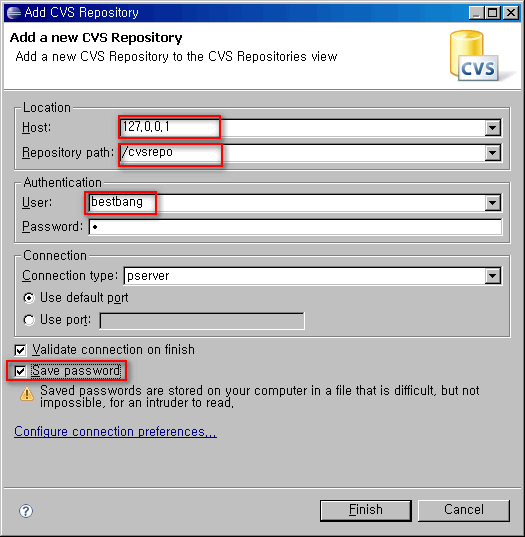
5.3. CVS Presotiroies 등록완료
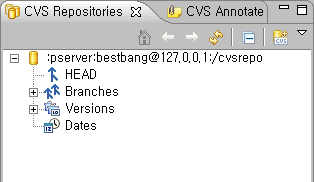
Package Explorer 에서 Team - Share Project 로 CVS 에 신규 Project 를 등록한다.
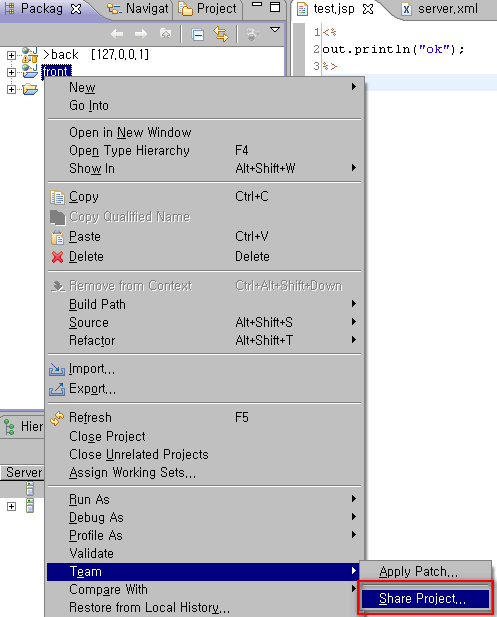
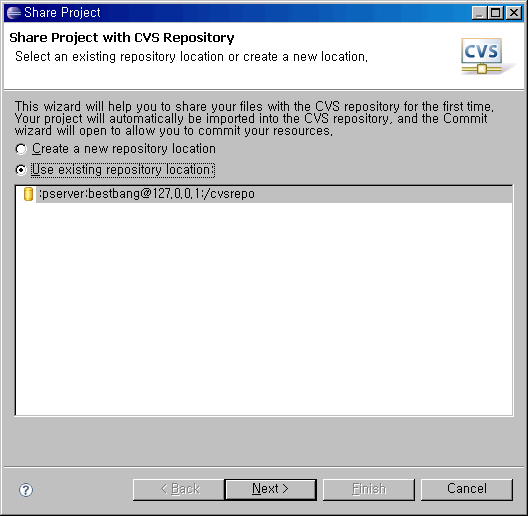
되도록 Eclipse Project Name 과 동일하게 지정한다. (Use project name as module name 선택)
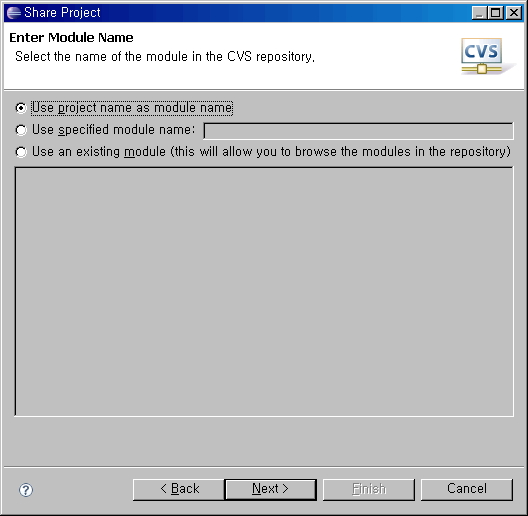
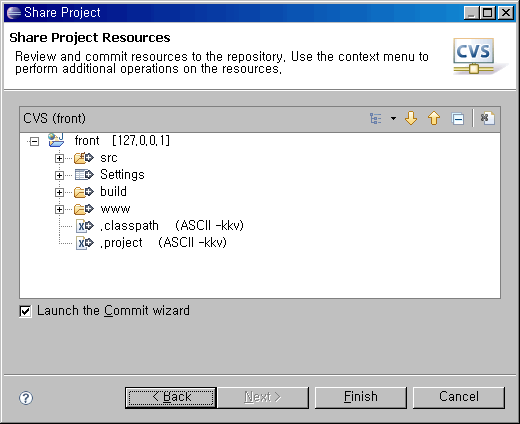
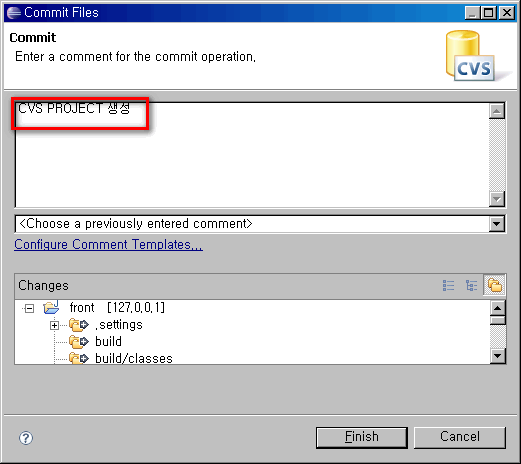
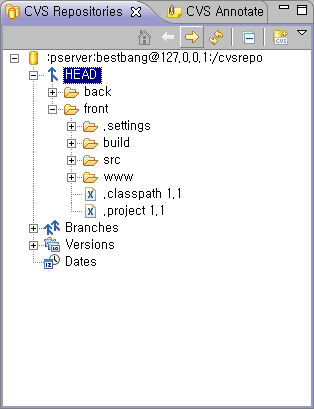
6. 기타
6.1. CVS Ignred 추가
만약 image 파일들도 cvs 에서 관리한다면
Window - Preference - Team - Ignored Resources 에서
[Thumbs.db] pattern 을 추가한다. 윈도우탐색기에서 이미지 미리보기를 할 경우 업데이트가 일어나는 파일이다. 이 파일들은 버젼충돌이 자주 일어 나기 때문에 반드시 CVS Ignored 에 추가하여 주길 바란다.
6.2. CVS commit 시 반드시 comment 를 입력하도록 설정한다.
Window - Preference - Team - CVS Prompting 탭에서
Allow empty commit comments 를 no 로 지정한다.
'기타' 카테고리의 다른 글
| MB악법 카툰릴레이 5화 (지옥의 묵시록) - 김태권 (0) | 2009.01.23 |
|---|---|
| 소득공제 계산 예제 (0) | 2009.01.22 |
| 2008 소득공제 (0) | 2009.01.22 |
| MB악법 바로알기4탄(비정규직법) - 야마꼬 (0) | 2009.01.22 |
| MB악법 바로알기3탄(수도법) - 곽백수 (0) | 2009.01.21 |